- Հեղինակ Jason Gerald [email protected].
- Public 2023-12-16 11:18.
- Վերջին փոփոխված 2025-01-23 12:20.
Linux Mint օպերացիոն համակարգը առաջարկում է հազարավոր տարբեր ծրագրեր և ծրագրեր: Այնուամենայնիվ, ինչ անել, եթե ցանկանում եք հեռացնել ծրագիրը: Ահա թե ինչպես!
Քայլ
Մեթոդ 1 -ը ՝ 3 -ից. Ovingրագրերի հեռացում Programրագրի ընտրացանկից
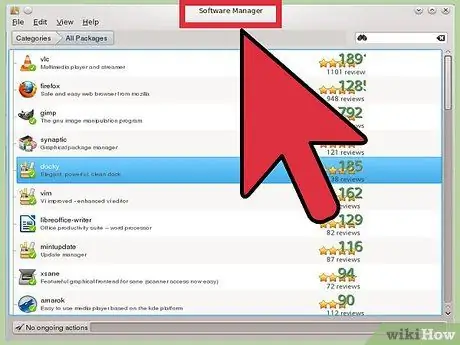
Քայլ 1. Կտտացրեք ընտրացանկին:
Գնացեք այն ծրագիրը, որը ցանկանում եք հեռացնել: Աջ սեղմեք անցանկալի ծրագրի վրա և ընտրեք «Տեղահանել»:
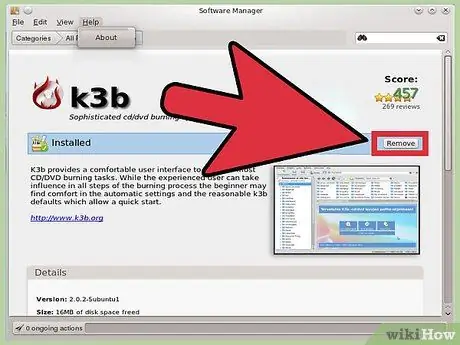
Քայլ 2. Մուտքագրեք հաշվի գաղտնաբառը և հուշման դեպքում սեղմեք «Վավերացում» կոճակը:
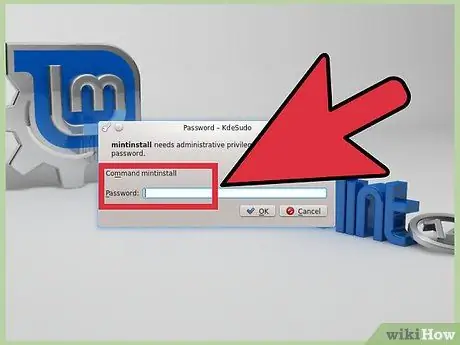
Քայլ 3. Փնտրեք «հետևյալ փաթեթները կհեռացվեն» հաղորդագրությունը:
Դրանից հետո կտտացրեք «Հեռացնել»:
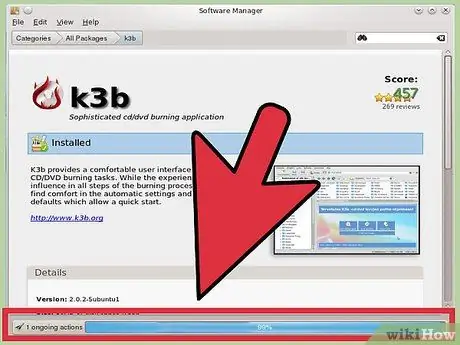
Քայլ 4. Սպասեք, մինչև ծրագիրը տեղահանվի:
Այս գործընթացը տևում է մի քանի վայրկյան: Պատուհանը փակվելուց հետո ծրագրի տեղահանումը պատրաստ է, և ծրագիրը հետագայում կջնջվի:
Մեթոդ 2 -ից 3 -ը ՝ ageրագրերի հեռացում Փաթեթի կառավարչի դիմումի միջոցով
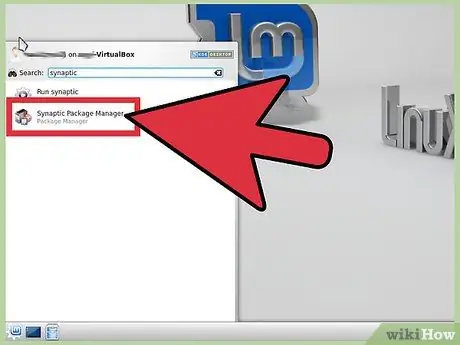
Քայլ 1. Բացեք Synaptic Package Manager- ը:
Կտտացրեք ընտրացանկին և ընտրեք «Փաթեթների կառավարիչ»: Դրանից հետո ձեզանից կպահանջվի մուտքագրել ձեր գաղտնաբառը:
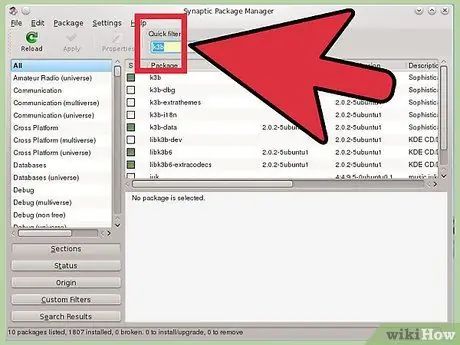
Քայլ 2. Մուտքագրեք ծրագրի անունը, որը ցանկանում եք հեռացնել արագ զտիչի դաշտում («Արագ զտիչ»):
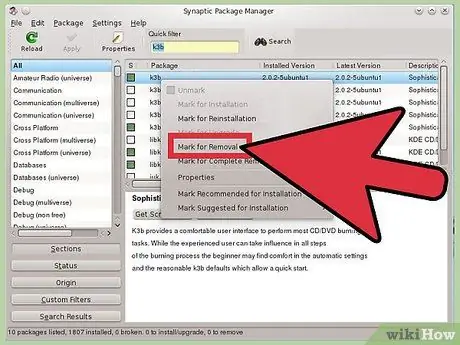
Քայլ 3. Աջ սեղմեք այն փաթեթին, որը ցանկանում եք հեռացնել և ընտրեք «Նշել հանման համար»:
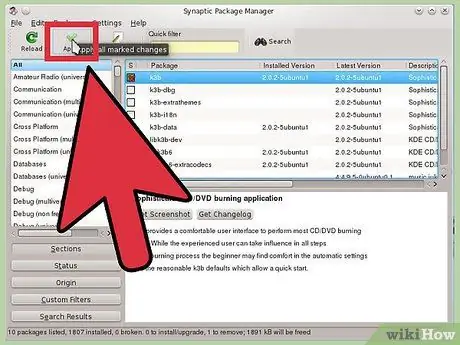
Քայլ 4. Կտտացրեք «Դիմել» ՝ նշված բոլոր փոփոխությունները կիրառելու համար:
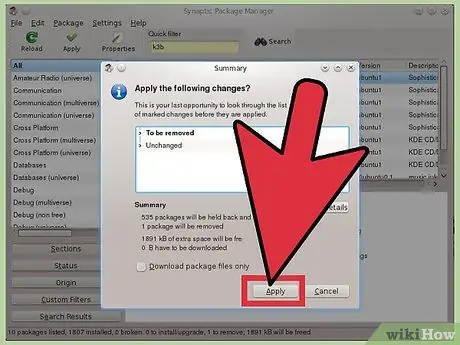
Քայլ 5. Ստուգեք եզրակացությունը:
Այս քայլը ձեր վերջին հնարավորությունն է տեսնել բոլոր փոփոխությունների ցանկը, որոնք դրոշակավորված են եղել մինչ դրանց կիրառումը: Դրանից հետո կտտացրեք «Դիմել»:
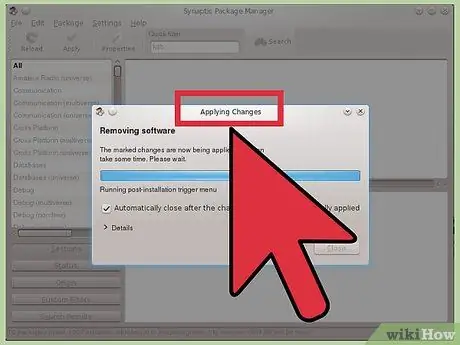
Քայլ 6. Սպասեք, մինչև ծրագիրը տեղահանվի:
Նշված փոփոխություններն ուժի մեջ կմտնեն:
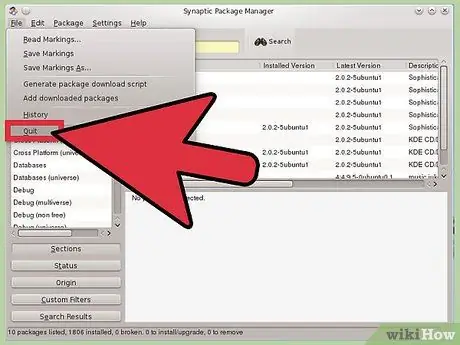
Քայլ 7. Փակեք պատուհանը:
Մեթոդ 3 -ից 3 -ը. Termրագրերի հեռացում տերմինալ հավելվածի միջոցով
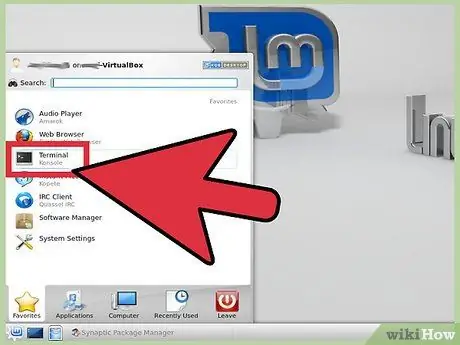
Քայլ 1. Բացեք տերմինալը `օգտագործելով« CTRL+ALT+T »ստեղնաշարի դյուրանցումը:

Քայլ 2. Պատճենեք հետևյալ հրամանը
sudo apt-get հեռացնել սառեցված պղպջակը («սառեցված պղպջակը» վերաբերում է Frozen Bubble խաղին):
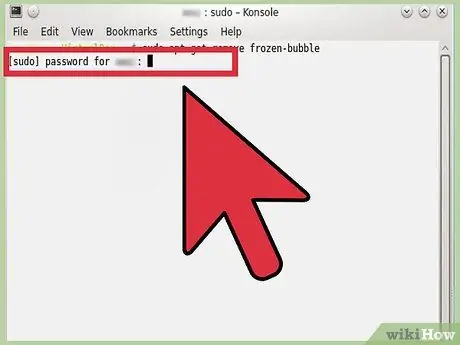
Քայլ 3. Սեղմեք «Enter» և մուտքագրեք գաղտնաբառը:
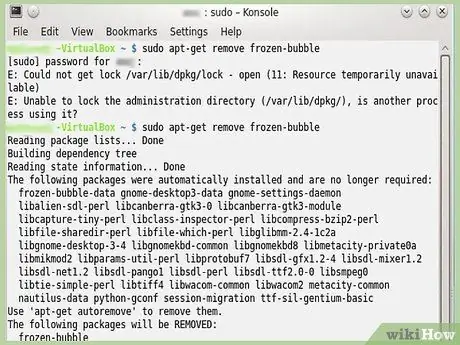
Քայլ 4. Ուշադրություն դարձրեք Տերմինալի պատուհանում ցուցադրվող տեղեկատվությանը:
Օրինակ ՝ «Հետևյալ փաթեթները ինքնաբերաբար տեղադրվեցին և այլևս չեն պահանջվում»:
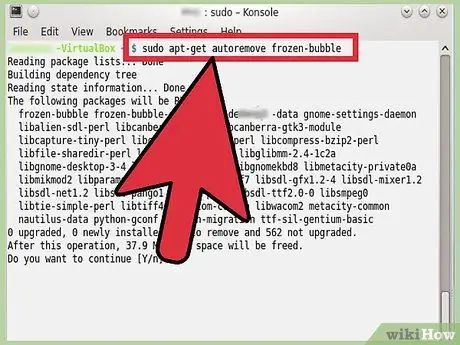
Քայլ 5. Useրագիրը հեռացնելու համար օգտագործեք «‘apt-get autoremove’» հրամանը:
«Ավտոմատ շարժման» հրամանը համարվում է ամենաարդյունավետը: Deletնջումը շարունակելու համար մուտքագրեք «Y» և սեղմեք «Enter» ստեղնը:






